前回、Zoiperでテストしたのですが
あまりにもZoiperに不利な条件であったため
今回、再度テストしてみました
前回はダイヤルとSMARTalkが併用されていたので→21.Zoiperでのテスト
ダイヤルやSMARTalkのほうでうまく着信できない方の
ためにテストしてみました
今回はほぼなにも入ってない状況でのテストが
できましたので報告します
今回はダイヤルのアプリがはいっていますが、
SIPなどの設定は行わず
SMARTalkはインストールしてない条件です
Android ver 6.0.1です
まずZoiperをPlayストアからダウンロードします(LITE) ttps://play.google.com/store/apps/details?id=com.zoiper.android.app&hl=ja
Fusion SMARTalkは契約していて、
電話番号を持っている状態からの設定です
SIMはIIJmioです
Zoiper設定
Zoiper起動後右上の①Conffigをタップ(押す)
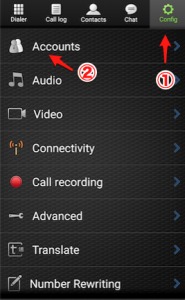
②Accountsをタップ
③Add accountで
Account nameに ④smartalk(契約している 電話会社の名前、自分がわかりやすい物)
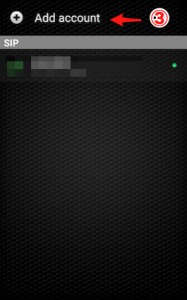
Host に⑤smart.0038.net
Username に ⑥右8桁の番号 (050を除いた番号)
Password にFusion(smartalk)からもらった⑦パスワードを入力
⑧Saveで 保存されます
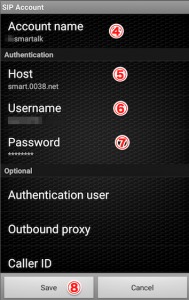
ZoiperいじるとこはこれくらいでOKです
その他はデフォルトで特にいじってません
さらに深く設定されたい場合はご自分で調べられて
設定されてください(私も検証中です)
掘り下げました
→Zoiperでの着信が確実ですごい!電話アプリZoiper3記事目電話をかけるときは
左上のDialer で番号直接入力か
Contacts で相手を選べます
連絡先(電話帳)との連携もできてるようですが
連絡先からの選択には対応していないかも?です
SMARTalkだけのときも同じでしたので
これは仕様なのかもしれません?
もしかすると設定でできるのかもしれませんが
まだそこまで調べられてません
例としてSMARTalkアプリの場合ダイヤルを一緒に設定すると、
連絡先からも通話も可能でしたので
Zoiperもダイヤルアプリと干渉しなければ
つかえるかもしれません?(*注:テストはしてません)
アカウントの設定後の結果です
起動直後のテストは
発信、受信問題なし
スリープなどわりと標準通りに設定してます
バッテリー STAMINAモード on
開発者向けオプションのスリープモードにしない off
画面スリープも短く設定(これは好みで)
約1時間あけて、着信テストしましたが問題なく着信しました
他の機種ですがとある掲示板によると、長時間放置で着信しない場合も
あるらしいとのことでした(100%ではない)
印象としては、Zoiper評判通りすごいかもです
節電系のアプリはいれてませんけど
評判通り使える電話アプリかもしれません
通話のタイムラグですが結構いい感じでつかえます
他に節電系ではもう一つテストしましたが
バッテリーの
緊急省電力モード
では残念ながら、私の環境では着信しませんでしたただこれはテスト回数がすくないので
お時間のある方はテストされてみてください
以下が使えるアプリのようです(表示されるアプリ)
災害用キット
ダイヤル
ドコモメール
連絡先
ブラウザ
カメラ
アルバム
Messenger
メッセージ
Gmail
Eメール
マップ
ワンセグ
FMラジオ
が表示モードになります
右上のギヤアイコンから設定を元に戻すことができます
これは当然ながらZoiperは登録されてないので
使えないかもです
Zoiperは電力消費が大きいとのことなので
バッテリーが気になる方は電池をチェックしながら使用
するほうがいいかもしれません
短時間のテストでしたが
これだけ安定していたら、つかってもいいかもしれません
H.29.5.30 追記
もう少し設定を細かく調べましたのでご参考にされてください
→Zoipeでの着信がすごい! 電話アプリZoiper3記事目 Zoiper IAX SIP VOIP Softphone
Zoiperでの着信が確実ですごい!電話アプリZoiper3記事目 Zoiper IAX SIP VOIP Softphone



















コメントを残す